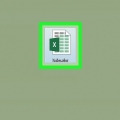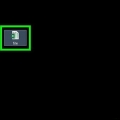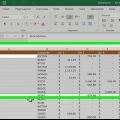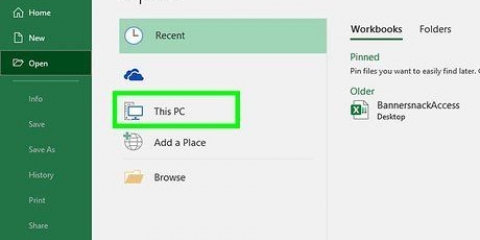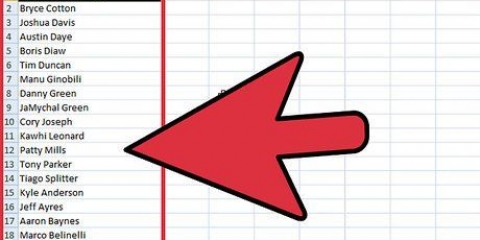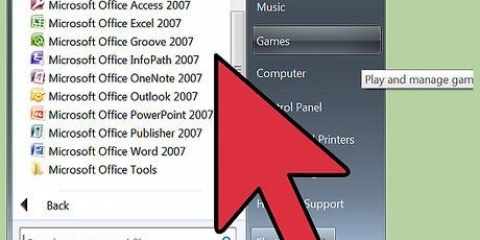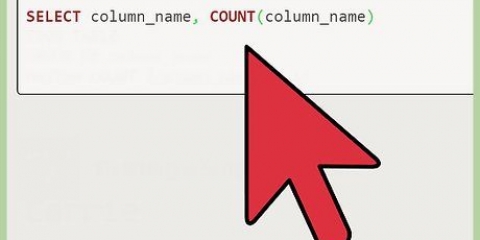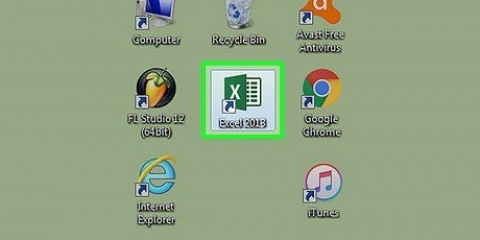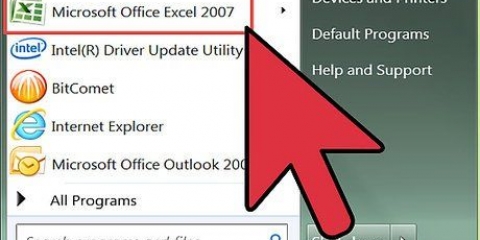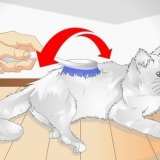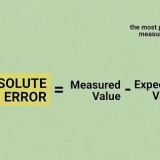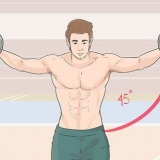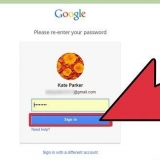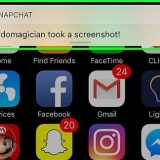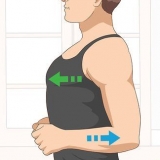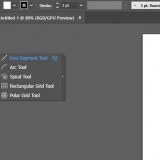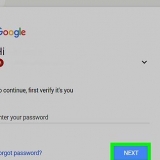Rimuovere i duplicati in excel
Contenuto
I fogli di lavoro di Microsoft Office Excel consentono di organizzare i dati in vari modi. Un`azienda può calcolare i costi di gestione, tenere traccia dei clienti o mantenere un elenco di indirizzi e-mail. Prima di utilizzare un database, dovresti verificare la presenza di valori duplicati per assicurarti di non sprecare denaro ripetendo i tuoi sforzi. Scopri come rimuovere i dati duplicati in Excel qui.
Passi
Metodo 1 di 2: rimuovere manualmente i dati duplicati

1. Apri il tuo database in Excel. Seleziona il foglio di lavoro con cui vuoi lavorare.

2. Seleziona i dati di cui desideri verificare la presenza di valori duplicati. Puoi selezionarlo trascinando sul gruppo di valori nel foglio di lavoro di Excel, oppure puoi fare clic sul lato di un`intera colonna o riga per rimuovere i valori duplicati in blocchi.

3. Fare clic sulla scheda "Fatti" nel menu principale.
Indica i valori che vuoi vedere nel filtro avanzato. È possibile regolare l`intervallo di celle.

4. clicca su "Avanzate" nel menu a tendina. Lo troverai sotto un`opzione "Filtro" o "Ordinare & Filtro," a seconda della versione di Excel che hai.

5. Seleziona la casella accanto a "Solo record univoci." Nasconde i valori duplicati, rendendo l`elenco privo di valori duplicati.

6. Indica la posizione del foglio di lavoro in cui desideri posizionare le celle filtrate e copiate. Puoi anche mettere l`elenco nello stesso posto, ma i valori duplicati verranno semplicemente nascosti e non rimossi.

7. Salva l`elenco o il database con un nuovo nome per cancellare completamente i valori duplicati.
Metodo 2 di 2: utilizzare il Gestore duplicati

1. Apri il tuo database in Excel 2010 o versioni successive. Seleziona il foglio di lavoro con cui vuoi lavorare.

2. Salva i dati con un nome diverso. In questo modo sai per certo di avere l`originale, se i dati importanti sono stati cancellati.

3. Vai al menu principale di Excel. Ha un colore verde in Excel 2011. Fare clic sulla scheda "Fatti".

4. Seleziona il gruppo di colonne o righe di cui desideri verificare la presenza di valori duplicati. Fare clic sul numero o sulla lettera nella parte superiore o laterale della colonna per selezionare l`intera colonna o riga.

5. premi il bottone "I duplicati rimuovono i valori duplicati" in Dati.

6. Controlla quanti valori duplicati sono presenti nelle celle selezionate. clicca su "Rimuovi duplicati" in fondo, se il programma ha trovato duplicati e valori univoci.

7. Salva di nuovo la tua nuova copia per assicurarti che siano rimasti solo valori univoci.
Consigli
Se la tua versione di Excel non mostra Gestione duplicati nel gruppo Dati, potresti voler utilizzare una macro per rimuovere i duplicati. Trova e installa una macro e apri nuovamente Excel per accedere al pulsante "Rimuovi duplicati".
Articoli sull'argomento "Rimuovere i duplicati in excel"
Condividi sui social network:
Popolare